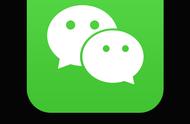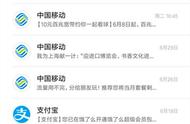打开 Windows 10 系统的设置,依次选择“个性化 → 颜色”,在“选择默认应用模式”选项中切换暗色,即可手动打开 Windows 10 的暗色应用模式。但由于 Win10 默认不支持根据时间在亮、暗色两种应用模式之间自动切换。
相对于手机,Windows 10系统自动启动夜间模式比较麻烦,需要用户自行在任务计划中进行设定。通过Windows系统自带搜索任务计划程序,或者在运行界面中输入taskschd.msc,均可快速打开任务计划程序。

选择应用主界面右侧“创建基本任务”按钮,在打开的向导窗口中,首先填写任务的名称、描述(可留空),比如我在这里填写了名字是自动打开深色应用模式。

在系统提示的“希望该任务何时开始?”中选择“每天”,选择打开暗色模式的时间,这里可设置为晚上七点,将这个任务设置为每天晚上七点运行一次。
接下来在“希望该任务执行什么操作?”中选择“启动程序”,接着在程序或脚本的输入框填写:reg.exe,在添加参数的输入框填写:
add HKCU\SOFTWARE\Microsoft\Windows\CurrentVersion\Themes\Personalize /v AppsUseLightTheme /t REG_DWORD /d 0 /f
不过需要注意的是,从 Windows 10 19H1(v1903 版本)开始,系统将深色模式分为 Windows 模式和应用模式,所以前面的任务仅实现开启暗色的应用模式,而没有打开深色 Windows 模式。所以在前面的基础上,需要再增加一个新的任务,创建步骤与前面保持一致,只是在添加参数的输入框中填写内容更改为:
add HKCU\SOFTWARE\Microsoft\Windows\CurrentVersion\Themes\Personalize /v SystemUsesLightTheme /t REG_DWORD /d 0 /f
结合前面两个任务即可实现每天晚上七点自动打开暗色应用模式和深色的 Windows 模式,应用程序的背景、系统任务栏和开始菜单等元素都会变成黑色背景。
一般来说,夜间模式的开关可以保持灵活开关选择。但偶尔会发现该模式开关被卡在“开”或“关”的位置不能动弹。如果遇到这种情况,请右键单击开始按钮,选择“关机或注销→注销”,然后重新登录系统,模式开关会恢复正常。

当然,如果你觉得上面这一连串设置起来有些麻烦的话,不妨直接用f.lux这样的第三方软件,一样可以调节屏幕显示效果。
03 浏览器也有夜间模式
FireFox下有插件Stylish,Stylish下有脚本Global dark style,可以当作夜间模式用一下。可能效果不怎么好,这个插件好像是用来全局变黑,不过感觉PC上的浏览器对网页的解析和渲染其实是很复杂的事情,可能夜间模式并不那么好做吧。
Chrome的“夜间阅读模式”这个插件则口碑非常不错,可以个性化调节页面的亮度和对比度,只不过Chrome插件当下显然不太好获得了。对于大多数小伙伴而言,Win10系统Edge浏览器夜间模式似乎更实用一些。